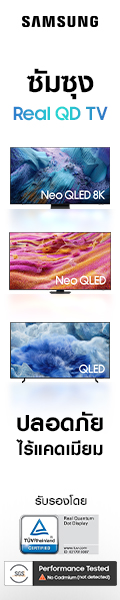ภาพ
ด้วยความอยากลองไวๆ ประกอบกับทางคุณชานม ช่างปรับภาพประจำออฟฟิศแกยังไม่ว่างเข้ามาผมเลยทดลองเปิดภาพแบบดิบๆ ของทีวีตัวนี้ดูก่อนหน้าไปบางส่วนช่วงที่เข้ามาทดสอบชุดเครื่องเสียง

คาแร็คเตอร์ของ TCL จากโรงงานคือจะมาแบบ Vivid and Colorful มากๆ สำหรับโหมด Normal ที่ผมนั่งดูให้สีที่จัดจ้านและเข้มข้นมาก ตัวภาพมีความกร้านบ้างเล็กน้อย ตามประสาทีวีจากโรงงานที่จะเน้นเซ็ตค่าสดๆ เพื่อไว้โชว์ของเวลาอยู่บนชั้นวางในห้าง ซึ่งก็ต้องบอกว่ามันมีผลต่อการดึงดูดความสนใจจริงๆ เพราะทีวีที่ได้รับการปรับภาพแล้วจะให้สีสันที่เหมาะสมกับการรับชมภายในบ้านซึ่งไม่ต้องแข่งขันประชันกับใคร ภาพจึงออกมาไม่สดสะใจเหมือนในห้างนั่นเองครับ
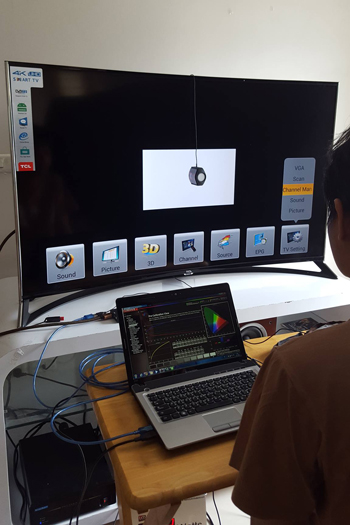
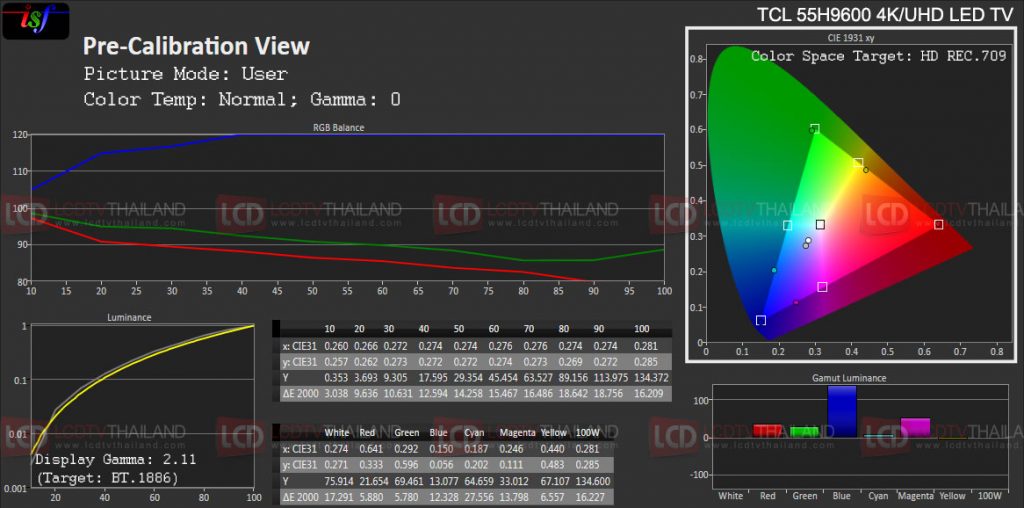
เห็นดังนั้นคุณชานมไม่รอช้าครับ คว้ามีดขึ้นมาทันที!! ไม่ได้เอามาฟันใครนะครับ แต่เอามาแกะถ่านแล้วใส่เข้าไปที่รีโมททีวี จากนั้นก็เริ่มทำการปรับจูนค่าต่างๆ ให้เข้าที่เข้าทาง
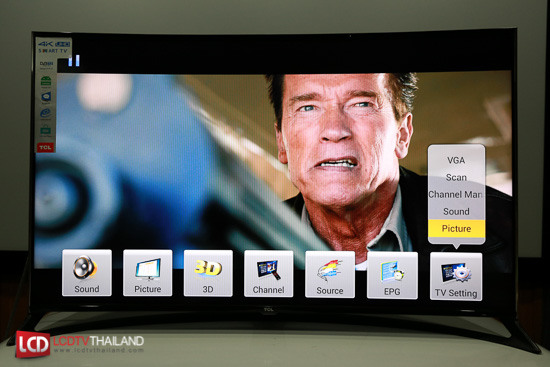
หลังจากตรากตรำอยู่เกือบ 2 ชม. เราก็ได้ค่าที่ทำให้ทีวีตัวนี้แสดงผลออกมาได้ยอดเยี่ยมที่สุดครับ จากนั้นก็ทำการวัดอุณหภูมิสีกันใหม่อีกรอบ ผลลัพธ์ที่ออกมาก็ตามรูปด้านล่างครับ
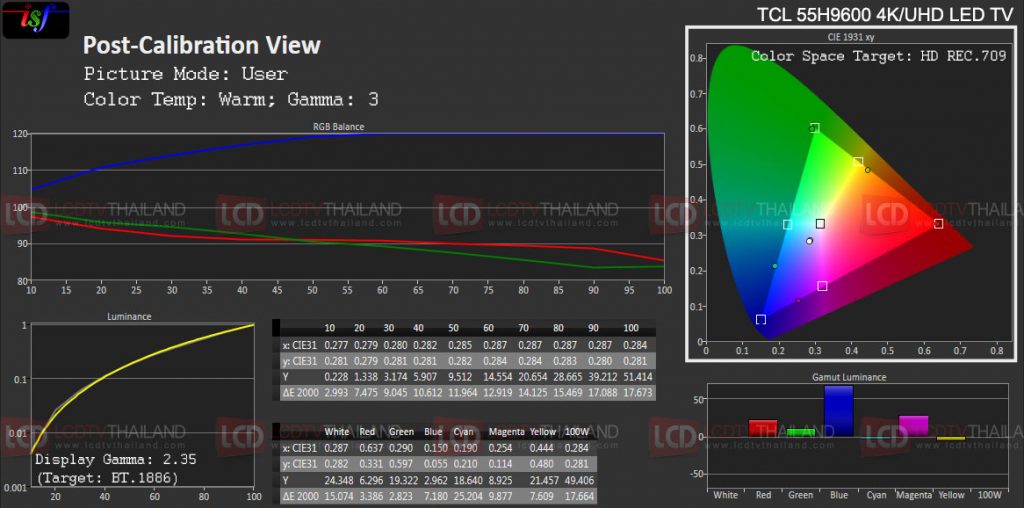
จากรูปข้างบนจะเห็นว่าเส้นกราฟสีฟ้ามีการวางตัวเข้าหาเส้น 100 มากยิ่งขึ้น นั่นก็หมายถึงความแม่นยำในการแสดงผลสีสันที่มากขึ้นนั่นเองครับ ทว่าตัวทีวีไม่ได้อนุญาตให้เราทำการปรับค่า White Balance แบบละเอียด ทำให้เราไม่สามารถจูนค่าสีให้ดีมากไปกว่านี้แล้ว
สำหรับค่าอื่นๆ ที่คุณชานมแนะนำให้ปรับก็เห็นจะเป็น Sharpness ครับ ที่ทางโรงงานอัดมาให้เยอะไปหน่อย ทำให้ภาพหยาบเกินงาม ถ้าจะให้ได้ฟีลแบบภาพยนตร์และเหมาะกับการรับชมในบ้านลดให้เหลือสัก 0 จะกำลังดีครับ นอกจากนั้นแล้วค่าอื่นๆ แนะนำให้อิงเอาจากของเดิมในโหมด User ได้เลย…อ้อเกือบลืม TCL ตัวนี้สามารถปรับ Backlight ได้นะครับ หากเห็นว่าภาพที่ท่านกำลังดูอยู่นั้นสว่างเกินไป ก็สามารถปรับลดเอาได้ตามความเหมาะสม เพราะนอกจากจะช่วยเกี่ยวกับการรับชมในที่มืดแล้ว ยังมีดีในเรื่องของการประหยัดพลังงานอีกด้วย
| Picture Mode | CTT (avg.) | Gamma (avg.) | Luminance (fL) | Backlight | Color Temp | Power (W) |
| Vivid | 10818 | 1.73 | 136.5 | Max | Normal | 153 |
| Normal | 10368 | 2.08 | 112.7 | Max | Normal | 126 |
| Mild | 10456 | 1.86 | 59.1 | 30 | Normal | 77 |
| User | 10768 | 2.11 | 136.6 | Max | Normal | 153 |
| User(Calibrated) | 9686 | 2.35 | 50.7 | 29 | Warm | 76 |
เอ้า! จบจากการปรับภาพอันแสนยาวนาน เราก็ได้เวลามาเริ่มต้นรีวิวภาพกันซะที ภาพยนตร์เรื่องที่ผมเลือกมาเป็นอันดับแรกก็คือ Life of Pi ที่ยังคงใช้ในการทดสอบได้ดีอยู่แม้ว่าตอนนี้เรานำมาเทสต์จนแผ่นใกล้สึกแล้วก็ตาม


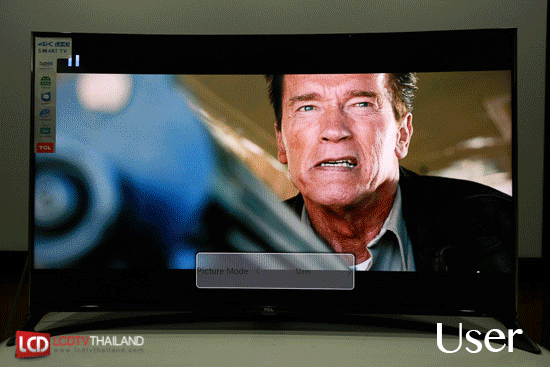


หนึ่งในสาเหตุที่ออฟฟิศเราชอบหยิบแผ่น Journey 2 มาทดสอบบ่อยๆ ก็เพราะว่ามันเต็มจอและยังมีฉากที่เก็บครบช่วงสีออกมาให้ตื่นตาตื่นใจเป็นครั้งคราว ซึ่งเป็นจุดชี้วัดที่สำคัญเกี่ยวกับเรื่องภาพของทีวีตัวนั้นๆ อย่างเช่นในฉากนี้เป็นต้นครับ เป็นวิวแบบงามๆ มีทั้งสีโทนร้อนเย็นมาครบ ทีวีที่เจ๋งจริงจะเกลี่ยความสดสว่างได้พอดิบพอดี ไม่แต่งแต้มสีใดสีหนึ่งจนเกินงาม
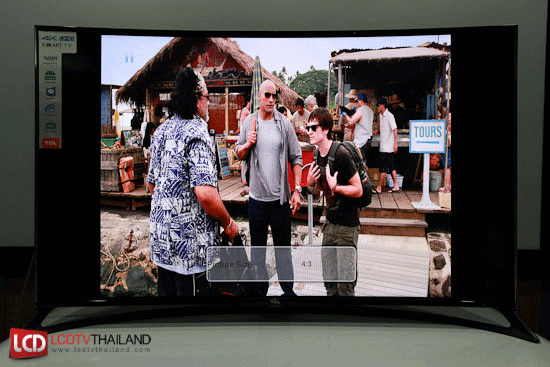
ไม่มีโหมดไหนที่แสดงหลักฐานบ่งชี้ว่าเป็นการปล่อยสัญญาณเต็มๆ แบบ Just Scan หรือ Native
ฉะนั้นเลือกใช้ 16:9 ไม่ก็ Auto ไว้ดูจะเข้าท่ากับรูปแบบรายการในปัจจุบันมากที่สุด